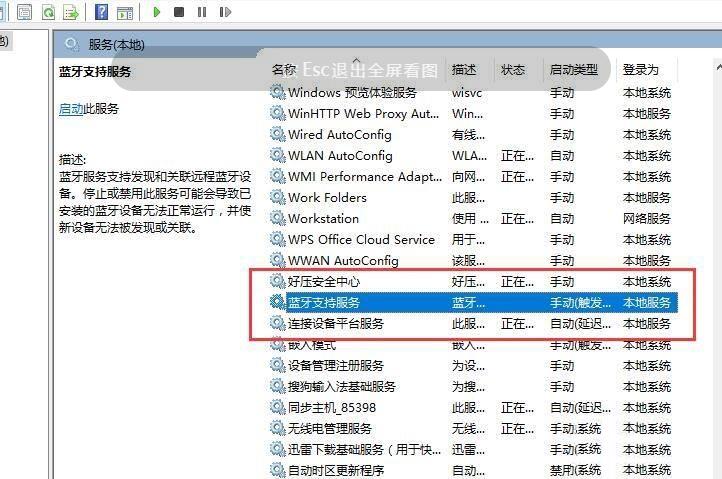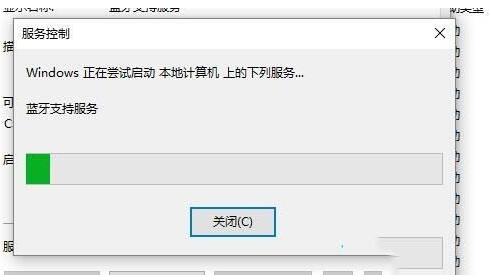win10蓝牙开关不见了怎么办 win10蓝牙按钮开关不见了的解决方法
作者:佚名 来源:xp下载站 时间:2021-01-19 11:25
相信小伙伴们都知道,在win10系统电脑中内置有蓝牙功能,方便用户们实现文件的传输等等,但是也有不少的小伙伴遇到了win10蓝牙开关不见的这种情况,那么遇到这种情况该怎么解决呢?下面,就由小编来跟大家一起来看看win10蓝牙开关不见了的解决方法吧。
解决方法如下:
方法一、
1、设备管理器,usb,有一个感叹号usb,先禁用,然后在启动,开关就会重新出现。
2、进BIOS去关WLA(disable)保存重启,然后在回去开WLA(enable),重启,开关出现。
方法二、
1、设置-更新和安全-恢复-立即重新启动-疑问解答-高级选项-UEFI固件设置-重启
Configuration-Wireless LAN)
2、先回车向下选disable,然后保存退出重启(save and Exit,看下方提示如FN+F10),蓝牙开关就出现了,再重复一遍,开回WLA(enable)
方法三、
1、更新蓝牙的驱动,然后安装完成后重启。若还是找不到蓝牙开关选项。
2、首先按下键盘上的【Win】+【R】打开运行窗口输入【services.msc】并打开。
3、进入到服务界面后,我们向下查找,找到【蓝牙支持服务】。
4、双击打开【蓝牙支持服务】,服务状态为已停止,点击【启动】就行了。
5、正在启动中,启动完成就行了。
以上内容便是小编为大家带来的关于win10蓝牙开关不见了的解决方法,希望对各位有所帮助。